
时间:2024-05-20 12:17:38作者:来源:人气:75我要评论(0)
有的win11用户为了提高自己的操作效率,多接了一个显示屏,但是却发现系统提示无法找到其他显示器,这种情况怎么办呢?出现这种情况很有可能是驱动的问题,大家可以打开设备管理器,找到显示适配器下的设备,然后右键选择“更新驱动程序”,等待新的驱动安装完毕重新进行检测,就可以识别出其他显示器了。
win11无法找到其他显示器怎么办:
1、首先按下键盘的“win+x”组合键,然后在菜单中选择“设备管理器”启动。
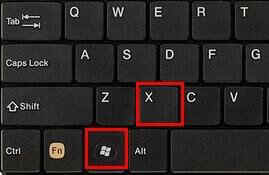
2、打开设备管理器后,找到“显示适配器”。
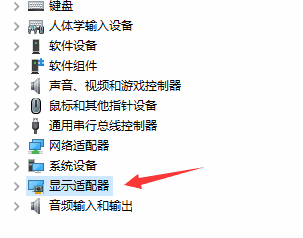
3、查看你的显示适配器图标上是否有箭头等图标类型。
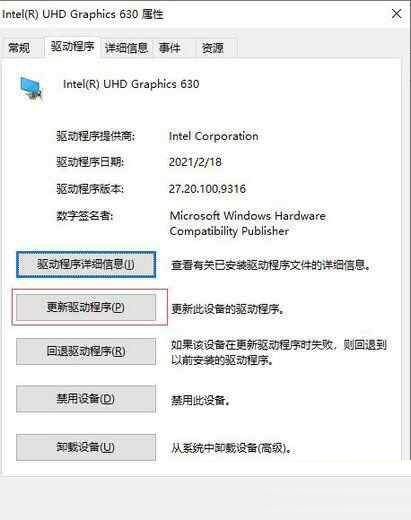
4、如果有的话就右键选中它,然后点击“更新驱动程序”就可以了。
以上就是win11无法找到其他显示器怎么办 win11无法找到其他显示器解决办法的内容分享了。
相关阅读 怎么看系统是win10还是win11 系统是win10还是win11判断方法 win11怎么连接隐藏的wifi win11隐藏的wifi连接教程 win11怎么关闭开机自启动软件 win11开机自启动软件关闭方法 win11界面怎么恢复传统桌面 win11界面恢复传统桌面教程 win11企业版和专业版区别是什么 win11企业版和专业版区别介绍 win11忘记pin开不了机怎么办 win11忘记pin开不了机怎么办解决方法 win11应用程序无法正常启动0xc0000142怎么解决 win11桌面图标隔开很宽怎么办 win11桌面图标隔开很宽解决办法 win11我的电脑怎么添加到桌面 win11我的电脑怎么添加到桌面方法介绍 win11怎么下载百度网盘 win11百度网盘下载方法
热门文章
 windows11怎么重置 Win11系统恢复出厂设置教程
windows11怎么重置 Win11系统恢复出厂设置教程
 win11资源管理器闪退怎么办 windows11资源管理器闪退的解决办法
win11资源管理器闪退怎么办 windows11资源管理器闪退的解决办法
 win11可以安装安卓软件吗 windows11安装apk教程
win11可以安装安卓软件吗 windows11安装apk教程
 win11护眼模式怎么设 Windows11设置护眼模式的方法
win11护眼模式怎么设 Windows11设置护眼模式的方法
最新文章
人气排行